
扫一扫添加福昕福利官
在数字化时代,PDF文档以其稳定的格式和方便的携带性,成为了办公和学习中不可缺少的一部分.当我们在处理PDF文件时,有时需要对文件进行页面的重新排列,甚至进行页面的交叉插入,以满足特定的排版和阅读需求.若您在使用福昕PDF编辑器,那么您就可以轻松完成这一操作.
福昕PDF编辑器是一款功能强大的PDF处理工具,它拥有着直观的用户界面和丰富的编辑功能.如果您需要进行PDF页面的交叉插入,首先,请确保您安装的福昕PDF编辑器是最新版的,这样您才能享受到最好的用户体验和最全面的功能支持.
打开福昕PDF编辑器后,将需要编辑的PDF文件载入程序.您可以通过“文件”菜单选择“打开”来选择您计划编辑的PDF文件.当文件打开后,所有页面将以缩略图的形式在界面左侧的侧边栏显示,这让用户一目了然地知道文档的整体结构和内容分布.
接下来,点击工具栏上的“页面管理”功能区,您将见到多个与页面操作相关的选项.其中,“插入-从文件”功能是进行页面交叉插入的关键所在.通过这一功能,您可以选择插入一个空白页或是从其他PDF文件中选取页面来插入到您当前的PDF文档之中.
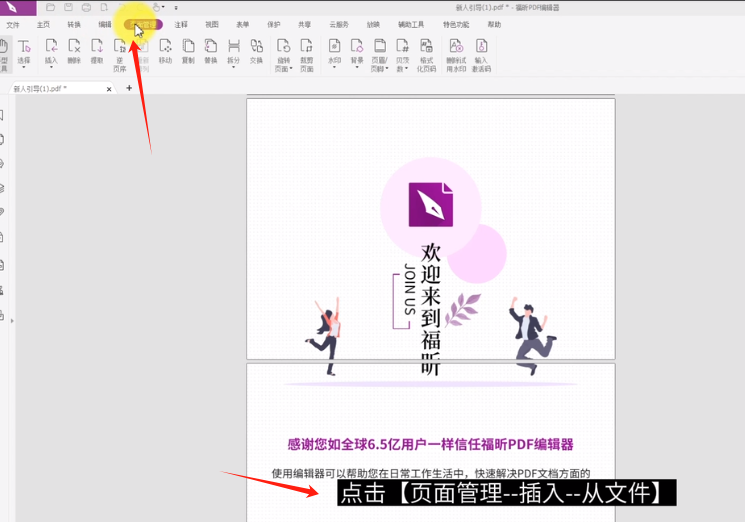
进行页面交叉插入时,您需要指定插入位置,可以是当前页面的前后,或者指定具体的页面号.比如,您想要在第5页后插入其他文件的第3页,只需在对话框中设定相应的页码即可.福昕PDF编辑器支持批量插入,您可以一次性选定多页进行交叉插入.
如果您希望调整页面插入的细节,比如插入页面的方向、大小等,福昕PDF编辑器也提供了相应的选项进行调整.例如,有时您需要将横向的PDF页面插入到纵向的文件中,通过旋转页面的功能,您可以使页面的方向和其他页面保持一致.
操作完成后,不要忘记保存您的修改.点击“文件”菜单下的“保存”或者直接点击工具栏上的快捷保存图标,您的PDF文件就完成了交叉插入页面的操作,重新变成了一个满足您需求的全新文档.
总而言之,在福昕PDF编辑器中进行PDF页面的交叉插入是一件相对轻松的事情.只要熟悉软件的操作流程,您可以依据自己的需要快速完成文档的编辑和排版工作.而福昕PDF编辑器所提供的强大功能和用户友好的界面,将会让您的编辑过程变得异常顺畅和高效.
版权声明:除非特别标注,否则均为本站原创文章,转载时请以链接形式注明文章出处。
政企
合作
了解平台产品
预约产品演示
申请产品试用
定制合作方案
福昕
福利官

扫一扫添加福昕福利官
了解平台产品
预约产品演示
申请产品试用
定制合作方案

添加福昕福利官
微信扫码
免费获取合作方案和报价
